Zoom은 전 세계 화상 회의를 통한 업무가 활성화되면서 많은 사람들이 찾는 프로그램이 되었습니다. 많은 사용량에 따라 오류 또한 빈번하게 발생하게 되었습니다. 그중 대표적인 줌 설치 오류와 오류 코드에 대해서 다양한 운영체제별로 알아보겠습니다.
| 오류코드명 | 내용 | 해결방법 |
|---|---|---|
| zoom 오류코드 5000, 5003, 5004 | 네트워크 연결 상태 확인 | 본문 내용 참조 |
| zoom 오류코드 104101, 104102, 104103, 104104, 104105, 104106, 104110~118 | 방화벽, 백신 감시 제외 설정 | 본문 내용 참조 |
| zoom 오류코드 3000 | 업데이트 문제 | 업데이트 후 다운로드 |
| zoom 오류코드 10002, 10006, 13003 | 디스크 공간(용량) 문제 | 디스크 정리 |
| zoom 오류코드 3113 | 회의방 비밀번호 문제 | 비밀번호 변경 |
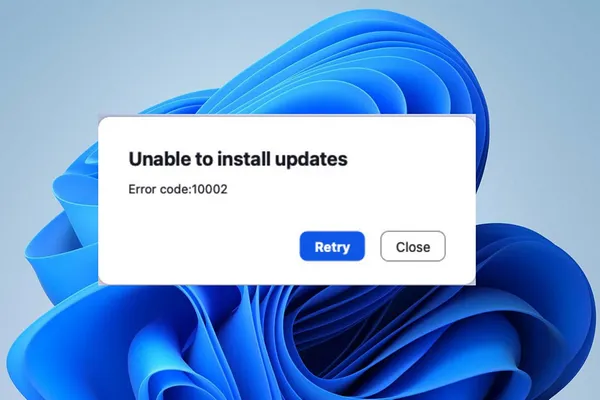
1. 줌 다운로드 오류 (네트워크, 사용자 계정 컨트롤)
먼저 Zoom PC 설치 오류의 대부분은 네트워크 연결 문제에서 발생합니다. 네트워크 연결을 다시 한 번 확인합니다.
1-1. 네트워크 연결 확인
안정적인 네트워크 연결이 되어있는지 확인합니다. 케이블 연결이 가장 좋으며 모바일 데이터를 통한 연결보다는 Wi-Fi 연결이 안정적으로 네트워크 환경을 유지할 수 있습니다.
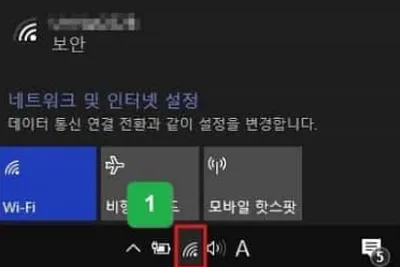
1-2. 사용자 계정 컨트롤 설정
제어판-사용자 계정-사용자 계정 순서로 접속하면 사용자 계정 컨트롤 설정을 할 수 있습니다. 컨트롤 설정을 최하로 조절하고 확인을 클릭합니다.
기본적으로 관리자 권한이 설정되어 있으므로 그냥 확인을 누르고 다시 Zoom PC 다운로드를 진행하면 됩니다.
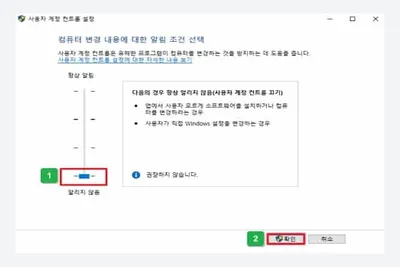
2. 줌 다운로드 오류 (백신, 방화벽 문제)
백신의 실시간 감시 오진으로 인해 설치 오류가 발생하거나 Windows 방화벽으로 인해 설치 파일이 실행되지 않을 수 있습니다. 이럴 때는 실시간 감시를 제외하고 방화벽을 잠시 동안 해제합니다.
2-1. 백신 실시간 감시 제외
실시간으로 실행되고 있는 백신의 실시간 감시 체크를 해제합니다. 백신 아이콘 우클릭으로 설정이 가능합니다.
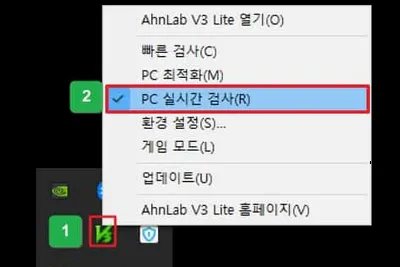
2-2. Windows 방화벽 임시 해제
검색 창에 Windows 방화벽을 검색하고 “Windows Defender 방화벽 설정 또는 해제” 메뉴에서 방화벽을 잠시 동안 해제합니다. Zoom 다운로드 시에만 방화벽 설정 후 다운로드가 완료되면 그 때 바꿔도 상관 없습니다. 방화벽 해제가 완료됐다면 Zoom PC버전 다운로드를 진행합니다.
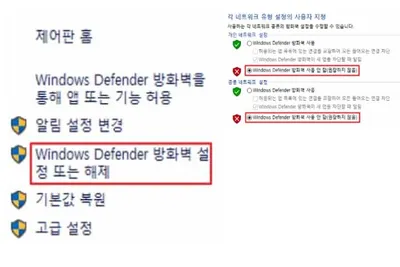
3. 줌 다운로드 오류 타사앱 설치 허용 (macOS)
macOS의 경우 타사앱 설치 허용이 아니라면 Zoom 설치에 문제가 발생할 수 있습니다. 다음의 방법으로 타사앱 설치를 허용해줍니다. 타사 앱 설치 허용 이후 Firewall을 해제하고 설치를 다시 시작합니다.
- 시스템 기본 설정 – 보안 및 개인 정보-일반 탭으로 이동 후 설정을 변경할 수 있는 확인을 위해 잠금을 선택합니다.
- 자격 증명을 입력 후 잠금 해제 선택 – 앱 다운로드 허용 섹션에서 Anywhere 선택 후 Zoom 설치로 이동합니다.
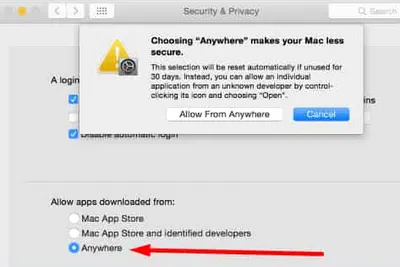
4. 줌 설치 오류 (Android, iOS)
모바일 기기에서 설치 오류가 발생한다면 데이터 삭제 이후 재설치를 통해 문제를 해결할 수 있습니다.
Android 설정(iOS 설정) – 앱 – 구글 플레이스토어(앱스토어) – 캐시 삭제 순서로 데이터를 삭제하고 다시 Zoom 설치를 시작합니다.
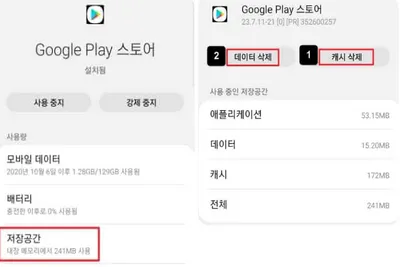
또한 디바이스 여유 용량이 1GB 미만일 경우 여유 공간이 확보되지 않으면 줌 설치 오류가 발생할 수 있습니다. iOS의 경우 iCloud의 공간 확보를, Android의 경우 스토리지 공간 확보 이후 줌 모바일을 다운로드 해야 합니다.

이렇게 해도 안들어 가져요
여전히 안되네요.
이렇게해도 안들어가지네요 x2
내 댓글 삭제하지마라 / 이렇게 해도 안들어 가져요이렇게 해도 안들어 가져요이렇게 해도 안들어 가져요이렇게 해도 안들어 가져요이렇게 해도 안들어 가져요이렇게 해도 안들어 가져요이렇게 해도 안들어 가져요이렇게 해도 안들어 가져요이렇게 해도 안들어 가져요이렇게 해도 안들어 가져요이렇게 해도 안들어 가져요이렇게 해도 안들어 가져요이렇게 해도 안들어 가져요이렇게 해도 안들어 가져요이렇게 해도 안들어 가져요이렇게 해도 안들어 가져요이렇게 해도 안들어 가져요이렇게 해도 안들어 가져요이렇게 해도 안들어 가져요이렇게 해도 안들어 가져요이렇게 해도 안들어 가져요이렇게 해도 안들어 가져요이렇게 해도 안들어 가져요이렇게 해도 안들어 가져요이렇게 해도 안들어 가져요이렇게 해도 안들어 가져요이렇게 해도 안들어 가져요이렇게 해도 안들어 가져요이렇게 해도 안들어 가져요이렇게 해도 안들어 가져요이렇게 해도 안들어 가져요이렇게 해도 안들어 가져요이렇게 해도 안들어 가져요이렇게 해도 안들어 가져요이렇게 해도 안들어 가져요이렇게 해도 안들어 가져요이렇게 해도 안들어 가져요이렇게 해도 안들어 가져요이렇게 해도 안들어 가져요이렇게 해도 안들어 가져요이렇게 해도 안들어 가져요이렇게 해도 안들어 가져요이렇게 해도 안들어 가져요이렇게 해도 안들어 가져요이렇게 해도 안들어 가져요이렇게 해도 안들어 가져요이렇게 해도 안들어 가져요이렇게 해도 안들어 가져요이렇게 해도 안들어 가져요이렇게 해도 안들어 가져요이렇게 해도 안들어 가져요이렇게 해도 안들어 가져요이렇게 해도 안들어 가져요이렇게 해도 안들어 가져요이렇게 해도 안들어 가져요이렇게 해도 안들어 가져요이렇게 해도 안들어 가져요이렇게 해도 안들어 가져요이렇게 해도 안들어 가져요이렇게 해도 안들어 가져요이렇게 해도 안들어 가져요이렇게 해도 안들어 가져요이렇게 해도 안들어 가져요이렇게 해도 안들어 가져요이렇게 해도 안들어 가져요이렇게 해도 안들어 가져요이렇게 해도 안들어 가져요이렇게 해도 안들어 가져요이렇게 해도 안들어 가져요이렇게 해도 안들어 가져요이렇게 해도 안들어 가져요이렇게 해도 안들어 가져요이렇게 해도 안들어 가져요
오류코드 10003은 목록에 없는데 내용이 뭔가요?
Microsoft Access 관련 오류입니다.
다음 링크를 참고하세요.
https://support.zoom.us/hc/en-us/articles/6621090983949-Zoom-error-code-10003
프로그램을 실행하면 실행 아이콘은 뜨는데 아무것도 암됨.
작업관리자에서도 작업 끝내기도 안됨…프로그램 삭제도 안되고…
CleanZoom으로는 삭제가 되는데 삭제하고 다시 설치해도 같은 증상입니다.
안됩니다 …
설치가 안됩니다 ….
zoom 오류 코드 말씀해주시면 해결 도와드리겠습니다.
줌이 아예 오류코드도 안뜨고 꺼집니다.
에러코드 #5번 은 어떻게 처리 하죠?
1005 에러는 혹시 어떻게 처리해야 하는지 아시나요? ㅠㅠ